Integracja LearnDash LMS z Paid Memberships Pro
Integracja LearnDash LMS z Paid Memberships Pro umożliwia połączenie kursów z członkostwami, które można skonfigurować w Paid Memberships Pro. Pozwala to na zarządzanie dostępem do kursów na podstawie statusu członkostwa, co jest niezwykle korzystne dla twórców kursów online.
Dlaczego warto używać Paid Memberships Pro?
Paid Memberships Pro to potężne narzędzie, które oferuje wiele funkcji dla zarządzania kursami i członkostwami. Oto kilka powodów, dla których warto wykorzystać Paid Memberships Pro razem z LearnDash:
- Tworzenie poziomów członkostwa: Możliwość tworzenia różnych poziomów członkostwa, które można przypisać do różnych kursów. To pozwala na elastyczne dostosowanie oferty kursów do różnych grup użytkowników.
- Kupony i kody zniżkowe: Dzięki Paid Memberships Pro możesz oferować zniżki na kursy, co zachęca do zakupu i zwiększa sprzedaż.
- Pakiety kursów: Możliwość sprzedaży kursów w formie pakietów, co może przyciągnąć więcej użytkowników. Użytkownicy mogą płacić jedną cenę za dostęp do kilku kursów naraz.
- Członkostwo na zasadzie subskrypcji: Oferując dostęp do kursów jako subskrypcję, możesz generować stałe przychody z powtarzających się wpływów.
Instalacja Paid Memberships Pro
Aby skorzystać z integracji, musisz najpierw zainstalować wtyczkę Paid Memberships Pro. Istnieją dwie metody instalacji:
Opcja 1: Menu dodatków (wymaga aktywnej licencji LearnDash)
- W panelu administracyjnym WordPressa przejdź do
LearnDash LMS > Add-Ons. - Znajdź dodatek
Paid Memberships Pro for LearnDash. - Kliknij
Install Now, a następnieActivate Plugin.
Opcja 2: Ręczne przesłanie
- Pobierz plik wtyczki (musisz być zalogowany).
- W WordPressie przejdź do
Plugins > Add New. - Kliknij
Upload Plugin. - Przeglądaj i wybierz plik
.zip, który pobrałeś. - Kliknij
Install Now, a następnieActivate Plugin.
Tworzenie poziomu członkostwa
Przed przypisaniem kursu LearnDash do członkostwa w Paid Memberships Pro, musisz utworzyć poziom członkostwa.
- Przejdź do
Memberships > Settings > Levels. - Kliknij przycisk
Create a Membership Level. - Wprowadź wymagane informacje.
Pamiętaj, aby przypisać swój kurs do poziomu członkostwa, co można zrobić na tej samej stronie podczas jego tworzenia.
Przypisanie kursu do poziomu członkostwa
Aby przypisać kurs do nowego poziomu członkostwa:
- Na stronie
Memberships > Settings > Levels, przewiń w dół do nagłówka LearnDash. - Wybierz kurs(y), które mają być przypisane do tego poziomu członkostwa.
Możesz przypisać jeden lub więcej kursów. Pamiętaj, aby kliknąć przycisk Save Level, aby zapisać zmiany.
Alternatywna metoda przypisania kursu
Możliwe jest również przypisanie dostępu do kursu z poziomu samej strony kursu:
- Przejdź do
LearnDash LMS > Courses. - Kliknij na kurs, który chcesz przypisać do poziomu członkostwa.
- W pasku bocznym znajdź sekcję
Require Membership. - Zaznacz pole obok poziomu członkostwa, do którego kurs ma być przypisany.
Te dwa sposoby są ze sobą zsynchronizowane, co oznacza, że zmiany w jednym miejscu automatycznie aktualizują się w drugim.
Ustawienia kursu
Po utworzeniu poziomu członkostwa w Paid Memberships Pro, musisz dostosować ustawienia kursu w LearnDash.
- Przejdź do
LearnDash LMS > Courses. - Kliknij na kurs odpowiadający poziomowi członkostwa Paid Memberships Pro.
- Przejdź do zakładki
Settings. - W sekcji
Course Access Settings, znajdź opcjęAccess Modei ustaw ją naClosed. - W polu URL przycisku wprowadź adres URL do strony poziomów Paid Memberships Pro.
Teraz, gdy użytkownicy odwiedzą stronę kursu, przycisk „Zapisz się na kurs” przekieruje ich na stronę poziomów, gdzie będą mogli dodać członkostwo do koszyka i ukończyć proces zakupu.
Retroaktywne przyznawanie dostępu
Jeśli masz już zainstalowane Paid Memberships Pro z żywymi poziomami członkostwa i członkami, po aktywacji integracji LearnDash pojawi się powiadomienie o uruchomieniu procesu retroaktywnego przyznawania dostępu.
Uruchomienie tego procesu zasubskrybuje istniejących członków do kursów LearnDash, które są powiązane z ich poziomami członkostwa.
Jeśli nie jesteś jeszcze gotowy do uruchomienia tego procesu, możesz zamknąć powiadomienie. Gdy będziesz gotowy, przejdź do Memberships > LearnDash i kliknij przycisk Run. Pamiętaj, aby poczekać na zakończenie procesu przed przejściem na inną stronę.
Często zadawane pytania
Q: Jakie bramki płatności mogę używać z Paid Memberships Pro do sprzedawania kursów?
A: Zobacz dokumentację Paid Memberships Pro, aby uzyskać listę obsługiwanych bramek płatności.
Q: Czy mogę używać innych metod płatności obok Paid Memberships Pro?
A: Nie. Jeśli korzystasz z Paid Memberships Pro do zarządzania dostępem do kursów, nie możesz używać innych bramek płatności.
Q: Czy użytkownik może mieć jednocześnie wiele poziomów członkostwa?
Nie. W przypadku Paid Memberships Pro użytkownik może mieć tylko jeden aktywny poziom członkostwa w danym czasie.
Q: Dlaczego w moich rekordach pojawia się dwa transakcje?
W przypadku LearnDash w wersji 4.5.0 lub nowszej zarejestrowane zostaną dwa zapisy transakcyjne na jedną transakcję. To jest normalne, a użytkownik nie zostanie obciążony dwukrotnie.
Integracja LearnDash LMS i Paid Memberships Pro to doskonałe rozwiązanie dla tych, którzy pragną skutecznie zarządzać swoimi kursami oraz członkostwami, oferując jednocześnie elastyczność i różnorodność opcji dla użytkowników. Korzystając z tych narzędzi, możesz nie tylko zwiększyć sprzedaż, ale także poprawić doświadczenie swoich klientów.
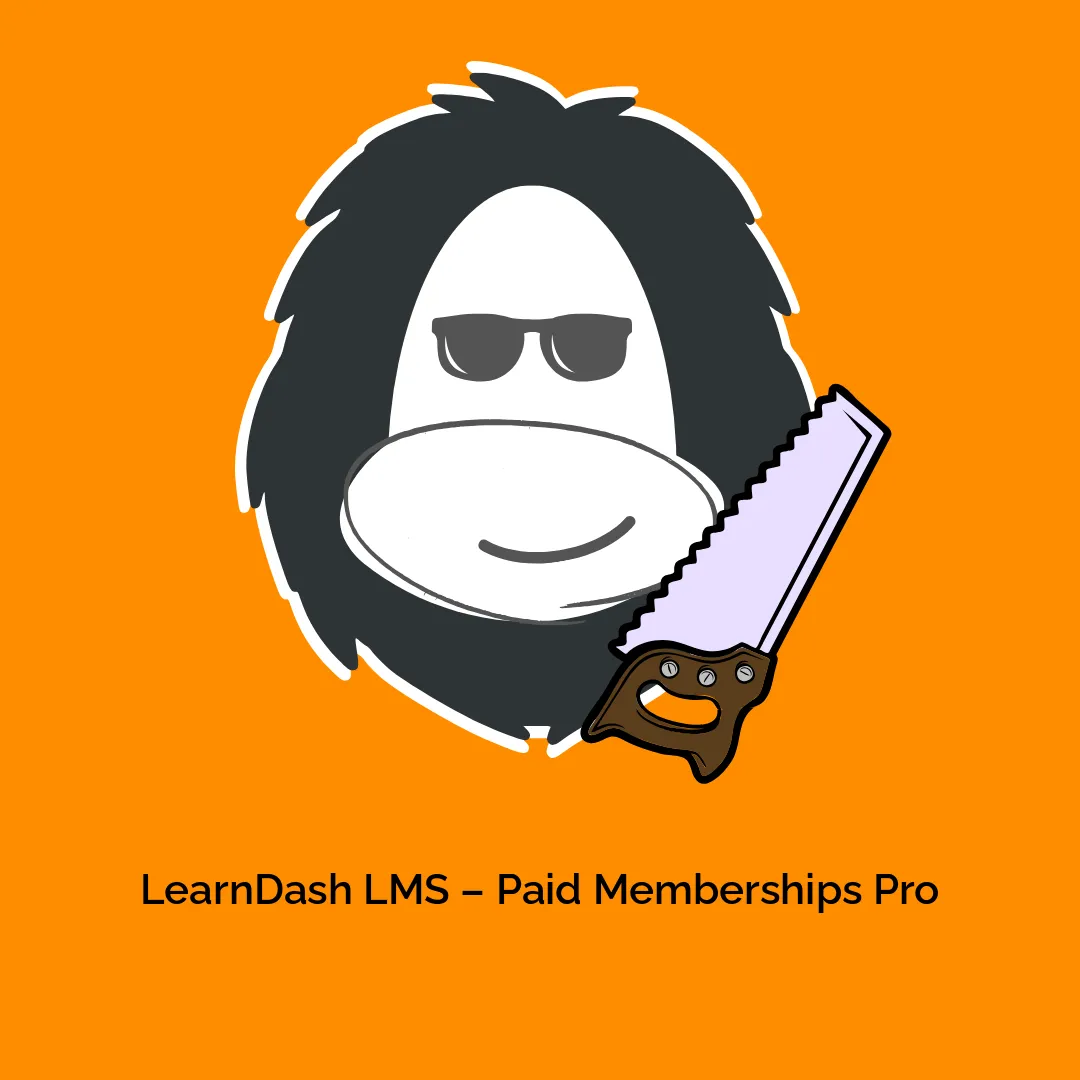




Opinie
Na razie nie ma opinii o produkcie.